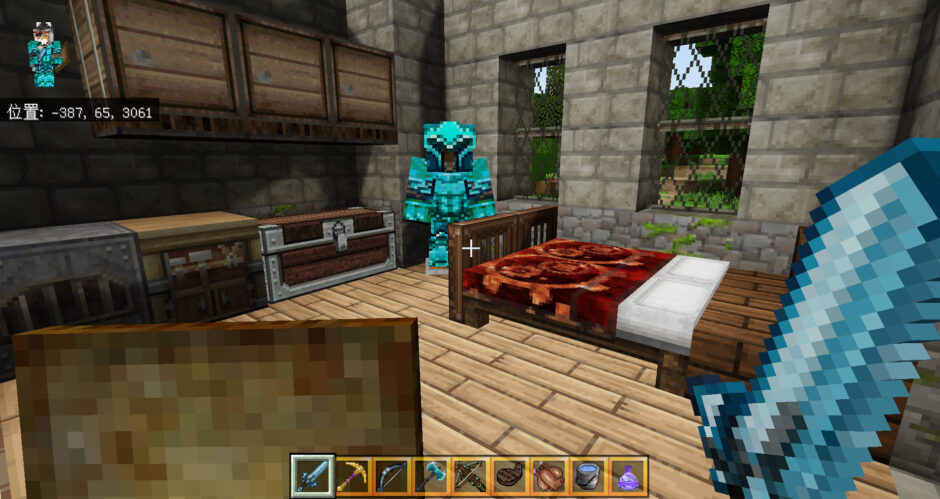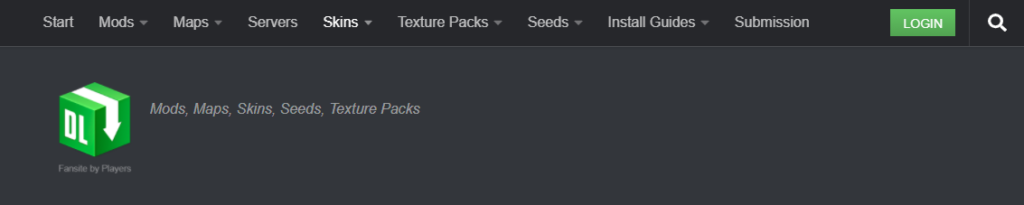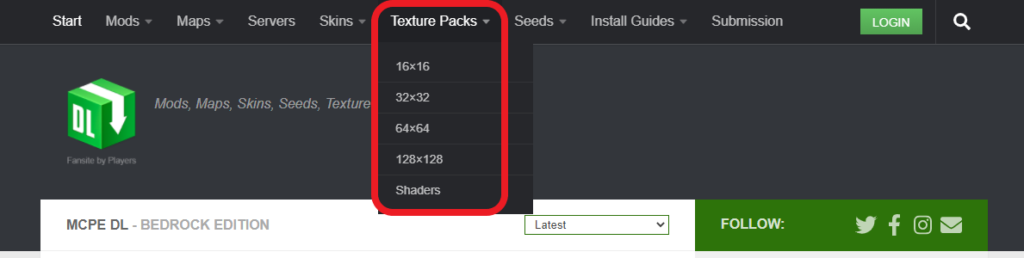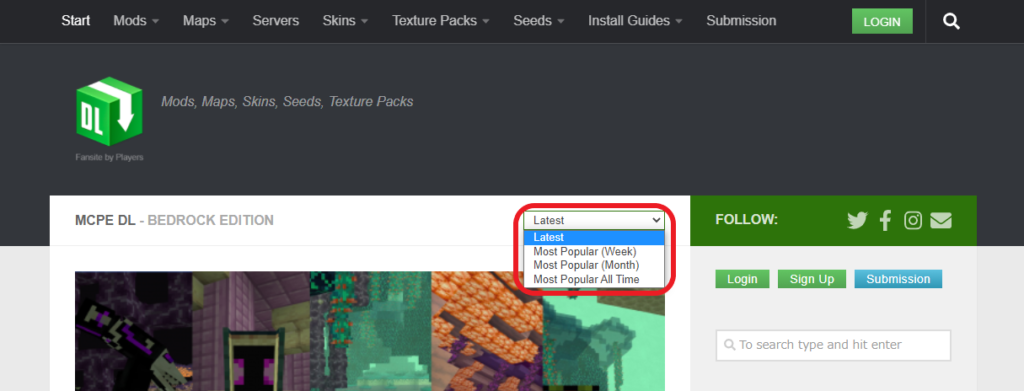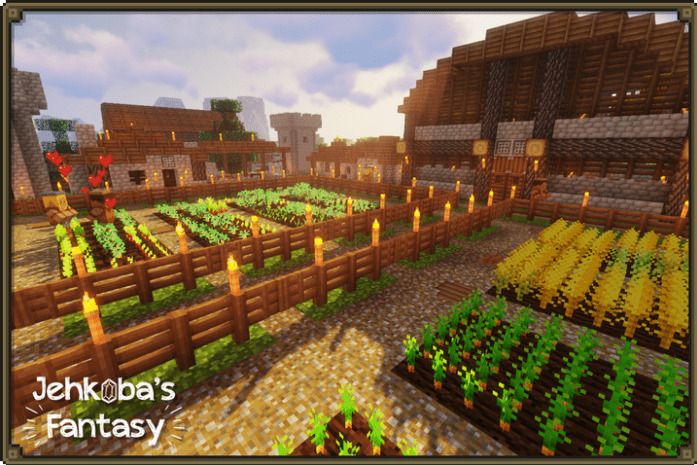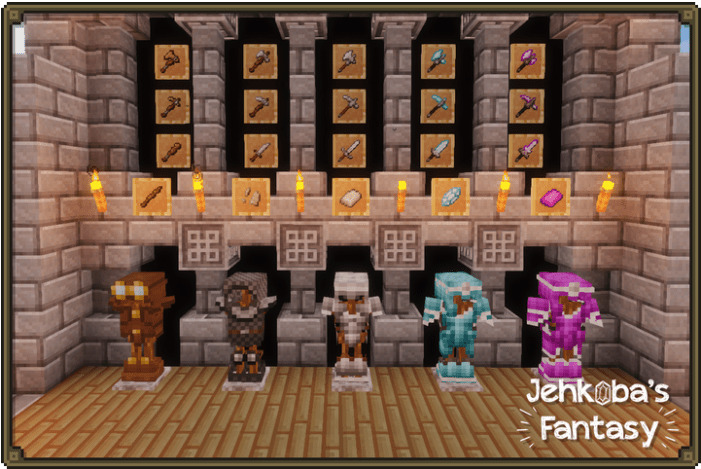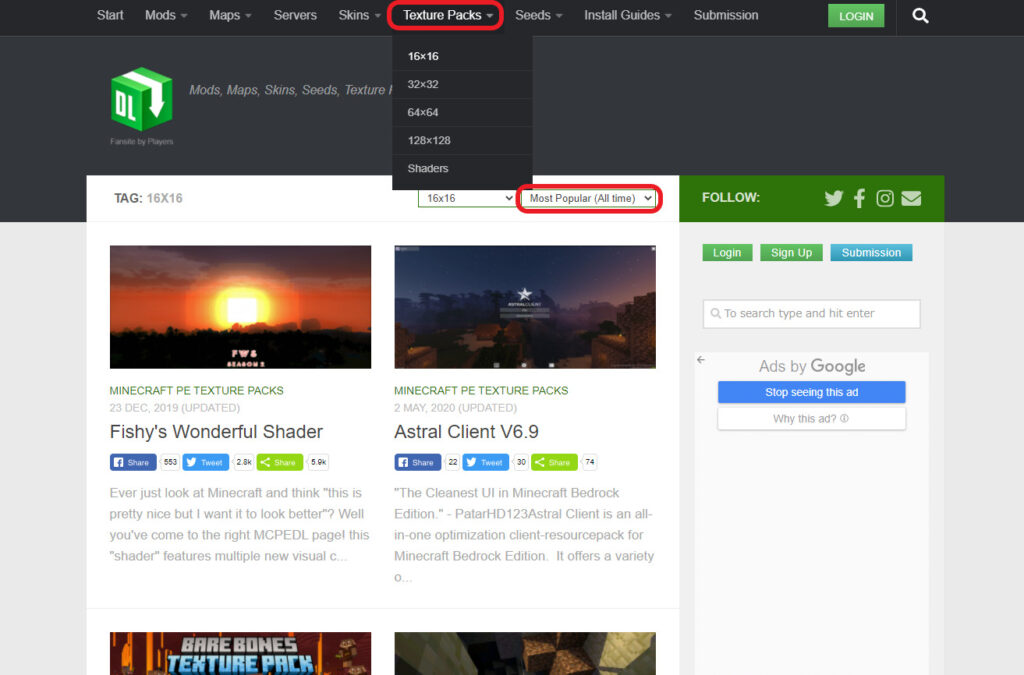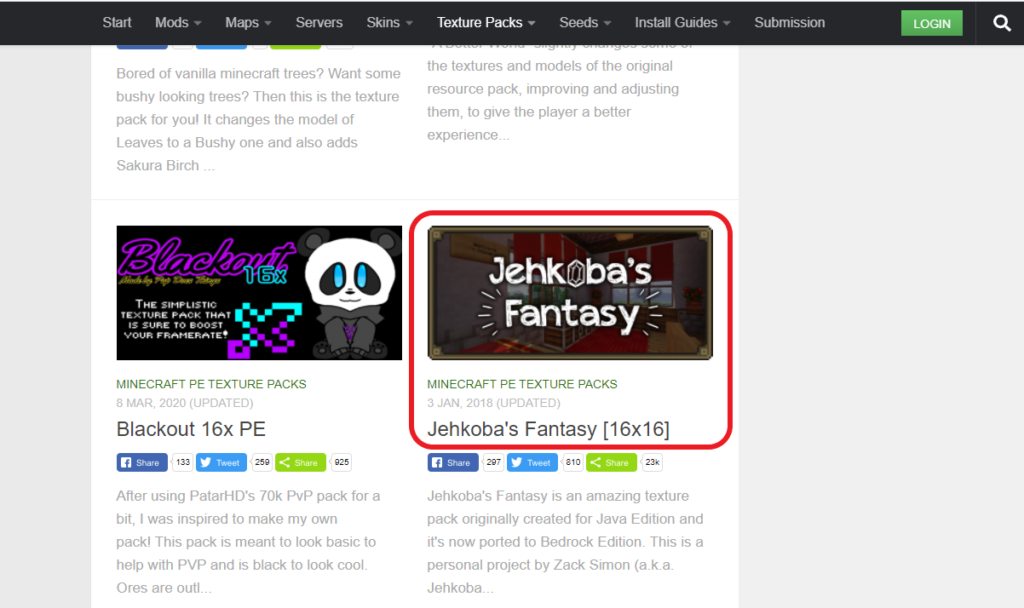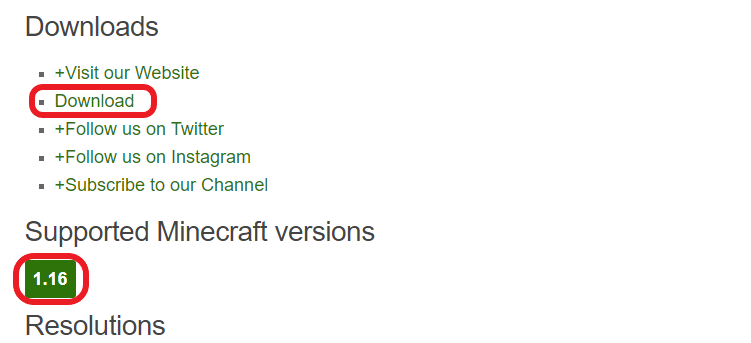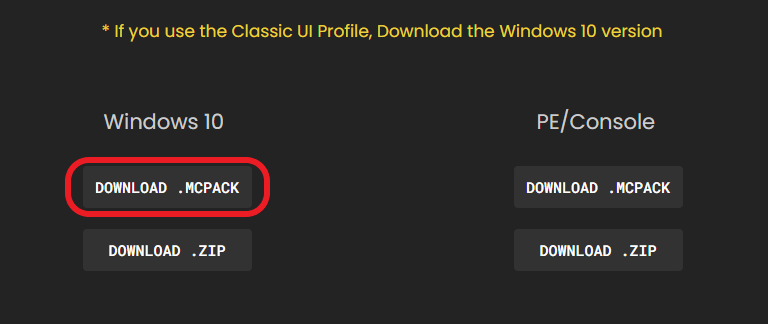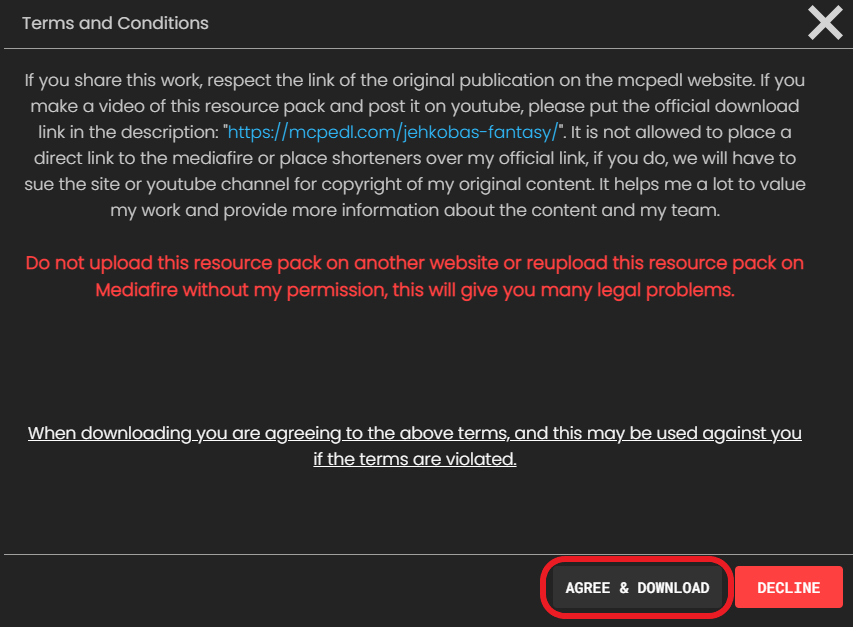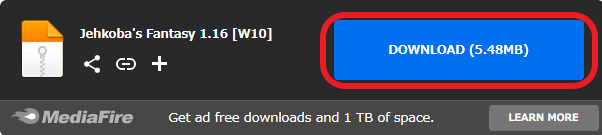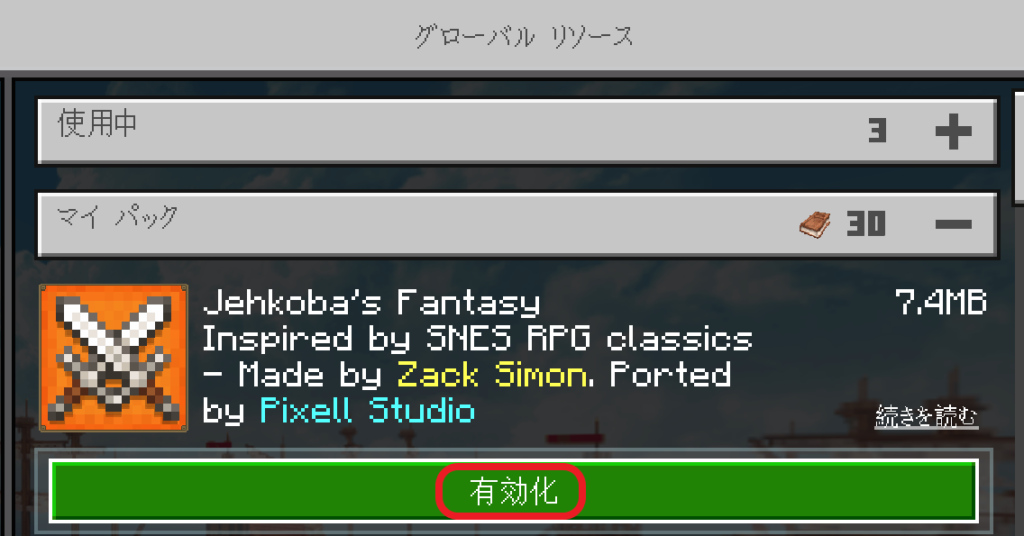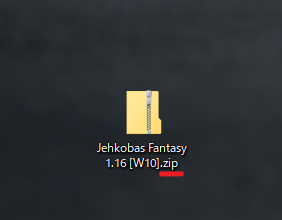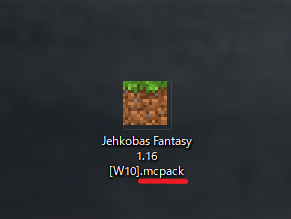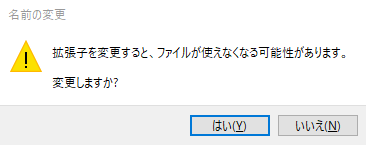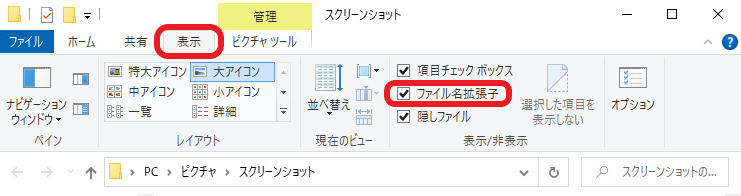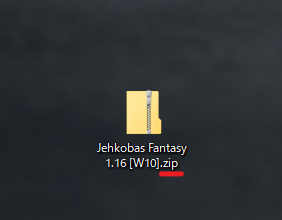マインクラフトで、ブロックやアイテムの見た目を変えることができるテクスチャパック(リソースパック)。
解像度の高いパックを入れてリアルにしたり、ポップでオシャレなパックを入れたり、バニラだとちょっと味気ないマイクラの雰囲気がガラリと変わって、建築好きな方は建築意欲も沸いてくるってもんですヨ♪

でもBE版のテクスチャパックって、有料なので試しに入れてみるってことが中々できないんですよね~。
Java版みたいに無料で入れられたらいいのに…な~んて思った方!
BE版でもテクスチャパックを無料でダウンロード出来るサイトがありますヨ!
今回は無料でテクスチャパックをダウンロード出来るサイト『MCPE DL』をご紹介します!
マルチプレイするならMODサーバーが簡単に構築出来るConoHa for GAMEがおすすめ!長期割引パスでお得に遊べる!
MCPE DLってどんなサイト?
MCPE DLは、マインクラフトBE版専用の無料ダウンロードサイトで、海外では割と有名な大手のサイトみたいです。
テクスチャパックの他にも、配布ワールドやスキンパックもたくさん用意されており、様々なタイプから選ぶことが出来ます。
Android、iOS用のシェーダーパックも充実しています!
ダウンロードサイトはこちらから👇
MCPE DLの使い方
▼ダウンロードサイトのトップページの画面です。
一番上にSkinsやTexture Packsなどのカテゴリーがあり、カーソルを持って行くと項目が出てきます。
16×16、32×32とは、グラフィックの解像度のことで数字が高ければ高い程、ドットが細かくなり綺麗に見えますが、その分重くなります。(通常のマイクラは16×16になります)
一番下のShadersが、いわゆる影MODになるので、シェーダーパックを入れたい方はココをクリックして、お気に入りを探してみて下さいね!テクスチャパックと一緒に入れるとさらにイイ感じになりますヨ♪
統合版影MODの導入方法はこちら👇の記事で解説しています。
また、下の赤枠の部分をクリックすると、『Most Popular/週/月/常に』が出てきて最も人気のある順に表示されます。(Latestは最新順です)
どれがいいか悩んだ時は、取り敢えず人気のあるパックを探して入れてみるのもいいかもしれませんね!
テクスチャパックをダウンロードしてみよう
今回は、『Jehkoba’s Fantasy16×16』というテクスチャパックをダウンロードしてみましょう。
Jehkoba’s Fantasyはファンタジー系のテクスチャパックで中世の雰囲気が似合いそうなナイスなパックです。
ダウンロードページに掲載されているスクリーンショットからいくつか紹介させて頂きます!
どうです?武器や防具の見た目も作り込まれててイイ感じですよね!サバイバルでも建築でも楽しめそうです♪
それではダウンロードの手順を解説していきます。
まずは画面の上の方の『Texture Packs』のカーソルを持って行くと項目が出てくるので、『16×16』を選択して、隣の項目から『Most Poplar(All time)』を選びます。
画面を下の方へスクロールして『Next Page➡』をクリック、2ページ目に『Jehkoba’s Fantasy』があるのでクリックします。
虫眼鏡マークの『To search type and hit enter』に直接テクスチャパックの名称を打ち込んで検索してもOKです。
ページを開いたら、スクリーンショットを見ながら下の方へスクロールしていき、赤枠の『Download』をクリックします。
この時、『Supported Minecraft versions』にパックの対応バージョンが表示されているので必ず確認して下さい。
Jehkoba’s Fantasyの場合、対応バージョンは1.16となっているので、それ以外のバージョンにインストールしても正常に動作しなかったり、反映されない場合があります。
マインクラフト(統合版)のバージョンを変えたい場合はこちら👇の記事で詳しく解説しています。
Jehkoba’s Fantasyのダウンロードページに移動するのでそのまま下の方へスクロールしていくと、ダウンロードボタンがあるので、Windows10の『DOWNLOAD .MCPACK』をクリックして下さい。
zipでもダウンロードは可能ですが、mcpackの方が導入が簡単です!zipでの導入方法は後ほど解説しますね。
このような文章が出てくるので、目を通して内容を理解したら『AGREE&DOWNLOAD』をクリックします。
MediaFireへ移動するので、ここも『DOWNLOAD』をクリックすればすぐにダウンロードが始まります。
デスクトップに保存したmcPackをダブルクリックすれば自動的にマインクラフトが起動して読み込まれます。
タイトル画面の上部にこのように表示されたらインストール完了です!
設定で有効化するのを忘れずに。
テクスチャパックが正常に表示されていれば導入成功です!お疲れ様でした!
.zipファイルしか無い場合の導入方法
今回のダウンロード方法は、mcpackとzipの両パターンがありました。
mcpackの方が簡単ですが、中にはzipファイルしかないパックもあります。
もしもの場合のために、zip形式での導入方法も覚えておきましょう!
zip形式での導入には、下記のように2通りの方法があります。
① zipファイルを解凍し、ゲームデータにあるResorce Packsフォルダに直接入れる
② zipファイルの拡張子をmcpackに変換する
① zipファイルを解凍し、ゲームデータにあるResorce Packsフォルダに直接入れる
手順①:ダウンロードしてきたzipファイルを、7 zipなどの圧縮・解凍ソフトを使って展開します。
手順②:解凍したファイルをC:¥Users¥ユーザー名¥AppData¥Local¥Packages¥Microsoft.MinecraftUWP_8weky3d8bbwe¥LocalState¥games¥com.mojang¥resource packsフォルダの中に入れます。
手順③:マインクラフトを起動すれば、自動でインポートされます。
マイクラ統合版のゲームデータの場所について詳しくはこちら👇の記事をご覧ください。
② zipファイルの拡張子をmcpackに変換する
手順①:ダウンロードしてきたzipファイルを右クリック→名前の変更で拡張子を .mcpackに変換する
変換すると下記のようなメッセージが表示されますが、『はい』をクリックでOKです。
手順②:フォルダのアイコンがmcpackと同じ土ブロックに変わるので、ダブルクリック。(自動でインポートされる)
拡張子を変える時は、ファイル名に拡張子を表示させておくと分かりやすいです。
以上、2種類の方法を紹介しましたが、②の手順の方が簡単ですね!
どちらでもやりやすい方で良いと思います!
まとめ
以上、無料でテクスチャパックをダウンロードできるサイト『MCPE DL』を紹介しました!
MCPE DLの他にも無料でダウンロード出来るサイトはこちら👇の記事で紹介しています。
他にも無料でダウンロード出来るサイトを見つけたらまた紹介していきたいと思います。
ぜひお気に入りのパックを探して、いつもと違ったマイクライフを楽しみましょう~。
最後まで読んでいただきありがとうございました!それでは~♪